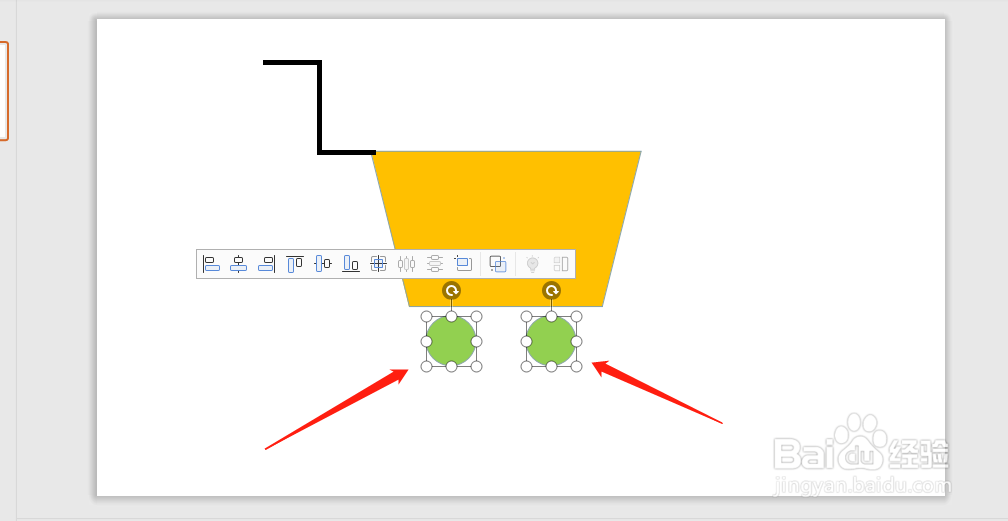WPS演示中如何绘制购物车图案
1、WPS演示中绘制购物车图案,首先点击形状的小箭头,如图所示。
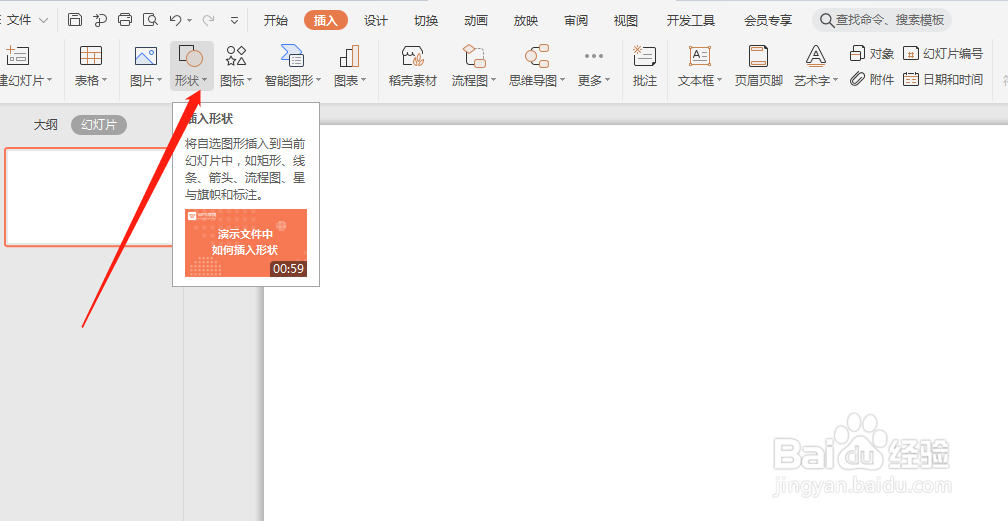
2、WPS演示中绘制购物车图案,选择梯形,如图所示。
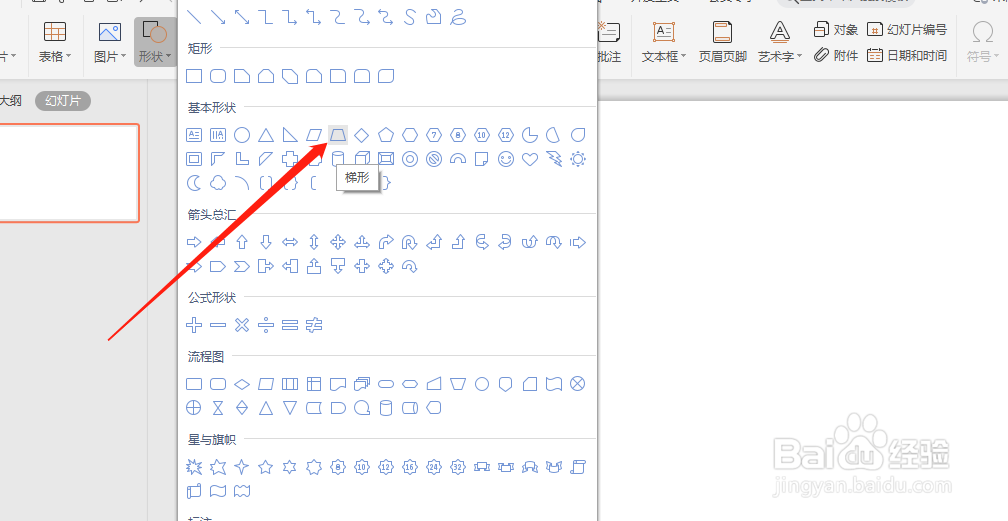
3、WPS演示中绘制购物车图案,绘制一个橙色的梯形,如图所示。
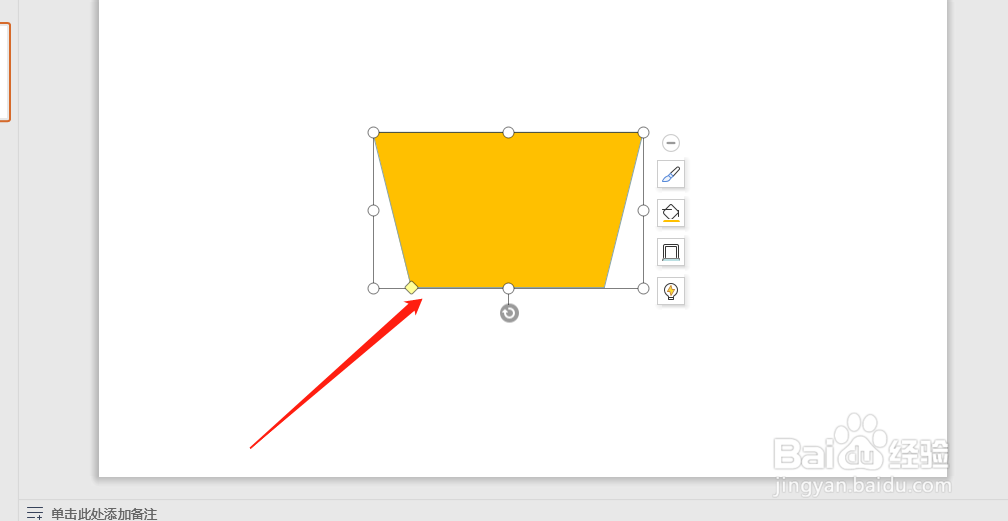
4、WPS演示中绘制购物车图案,绘制一个黑色的肘形,如图所示。
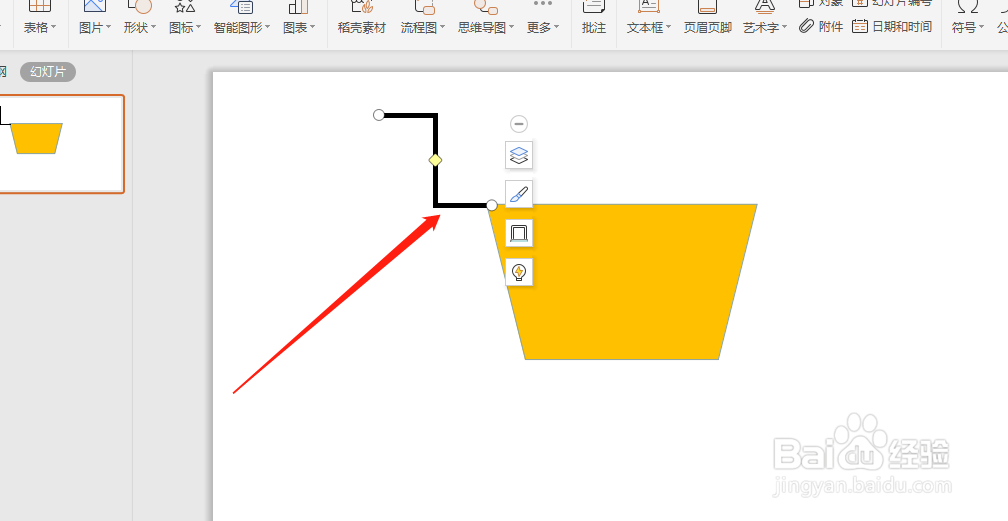
5、WPS演示中绘制购物车图案,最后绘制两个绿色的正圆就可以了,如图所示。
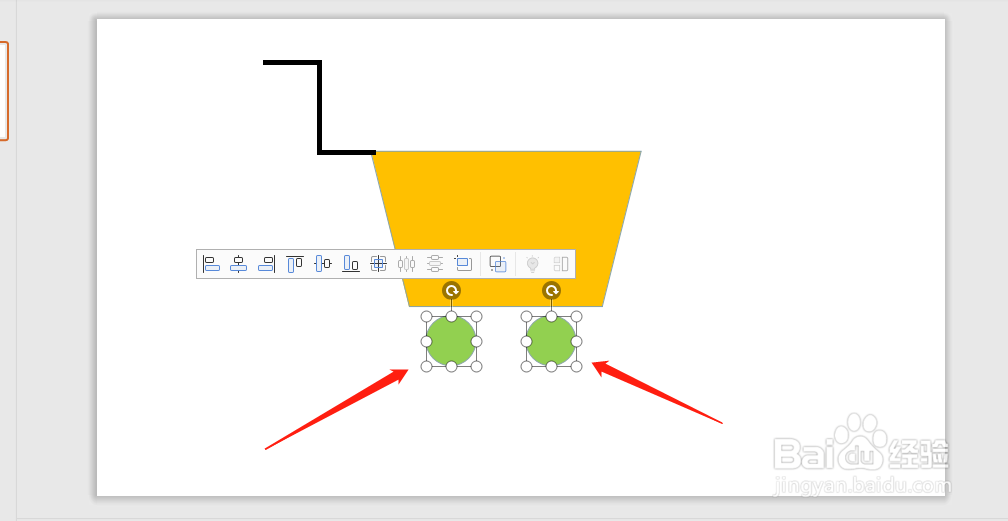
1、WPS演示中绘制购物车图案,首先点击形状的小箭头,如图所示。
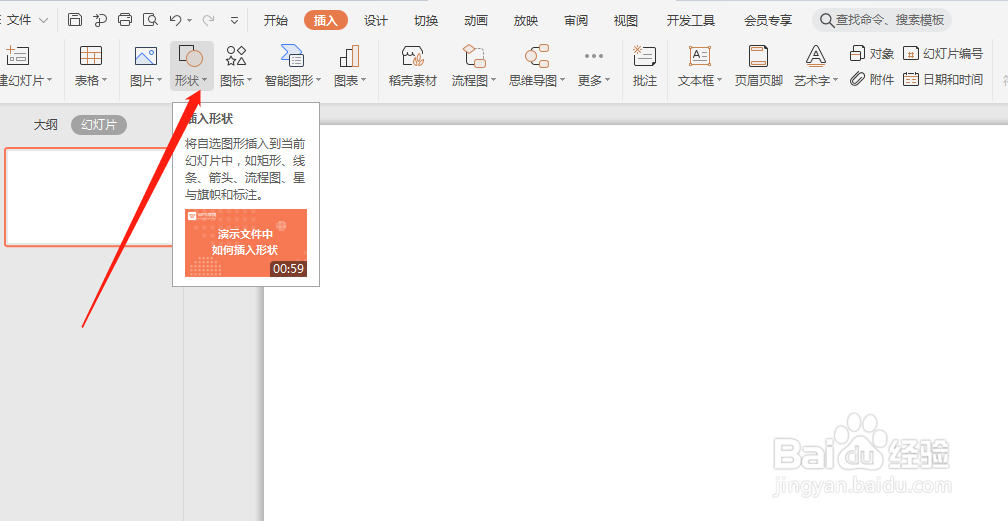
2、WPS演示中绘制购物车图案,选择梯形,如图所示。
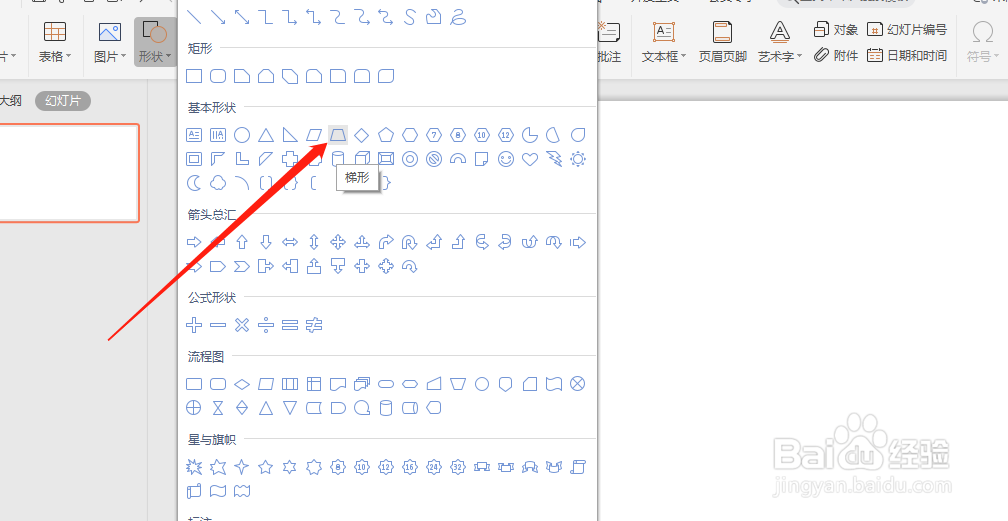
3、WPS演示中绘制购物车图案,绘制一个橙色的梯形,如图所示。
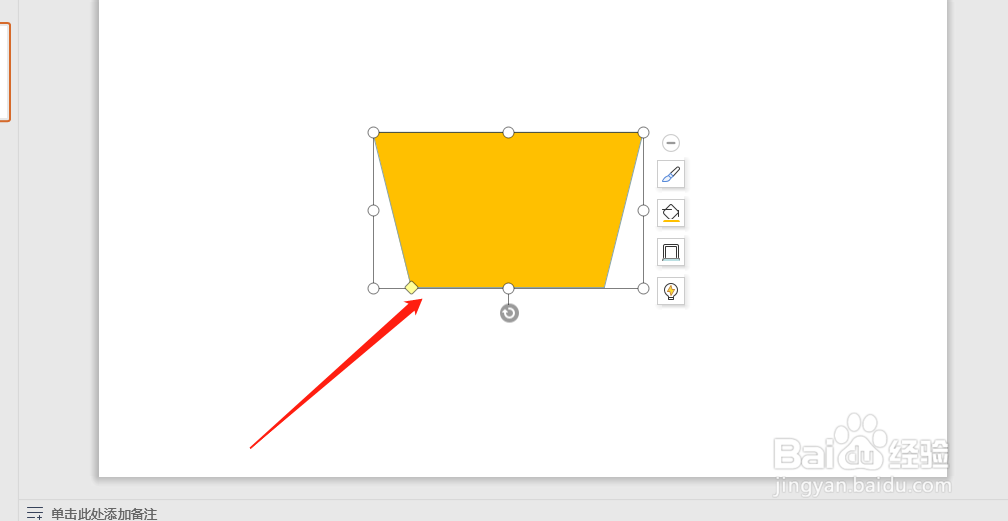
4、WPS演示中绘制购物车图案,绘制一个黑色的肘形,如图所示。
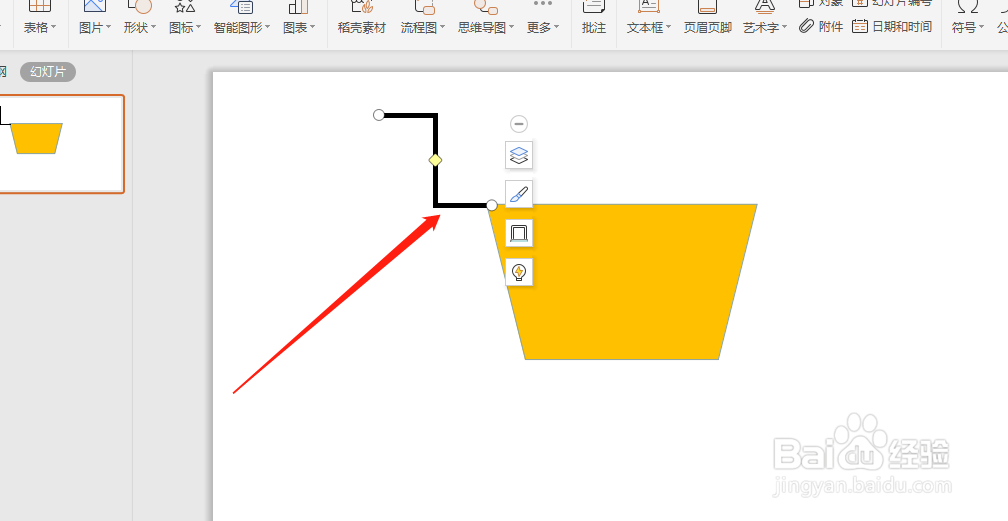
5、WPS演示中绘制购物车图案,最后绘制两个绿色的正圆就可以了,如图所示。